PowerPoint 2007 línubil og jöfnun
Skilvirk notkun á <strong>línubili</strong> í PowerPoint 2007 kynningum getur aukið fagmennsku og virkni. Fylgdu einföldum skrefum til að fínstilla línubil og jöfnun.
Þegar þú ert að búa til Excel töflureikni (eða vinnublað) geturðu sett gögnin þín í reit sem þú ákveður síðar að þú viljir ekki vera í. Sem betur fer er auðvelt að flytja efni á milli reita í Excel vinnublaði.
Byrjaðu á því að velja reitinn/hólfina. Notaðu síðan aðra hvora af þessum tveimur aðferðum til að flytja efni:
Klemmuspjald: Veldu Heim→ Klemmuspjald→ Klippa eða ýttu á Ctrl+X. Smelltu síðan á áfangastaðinn og veldu Heim→ Klemmuspjald→ Líma eða ýttu á Ctrl+V. Ef þú vilt afrita frekar en færa skaltu velja Copy (Ctrl+C) frekar en Cut.
Ef þú ert að flytja eða afrita fjölfrumasvið með klemmuspjaldaðferðinni geturðu annað hvort valið sömu stærð og lögun kubbs fyrir áfangastaðinn. Eða þú getur valið stakan reit, og límingin mun eiga sér stað með valda reitnum í efra vinstra horninu.
Mús: Beindu á dökku útlínurnar í kringum valið svæði og dragðu síðan á nýja staðinn. Ef þú vilt afrita efni frekar en að færa það skaltu halda Ctrl takkanum niðri á meðan þú dregur.
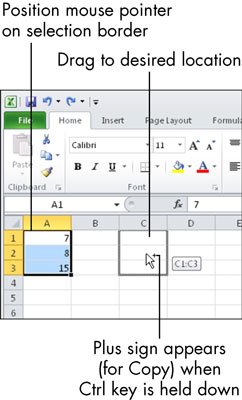
Þegar þú færir eða afritar formúlu breytir Excel sjálfkrafa tilvísunum í klefa til að vinna með nýju staðsetningunni. Segjum til dæmis að þú afritar formúluna =A1+A2 úr reit A3 í reit C3. Þegar þessi formúla kemur að C3 breytist hún í =C1+C2. Þessi breyting gerist með hönnun, þér til þæginda, því oft þegar þú afritar formúlur, vilt þú að þær virki miðað við nýju staðsetningarnar sínar. Þetta hugtak er kallað afstæð tilvísun.
Stundum gætirðu ekki viljað að frumutilvísanir í formúlu breytist þegar þú færir eða afritar hana. Með öðrum orðum, þú vilt að það sé alger tilvísun í þann reit. Til að gera tilvísun algera bætir þú við dollaramerkjum fyrir framan dálkstafinn og á undan línunúmerinu. Svo, til dæmis, alger tilvísun í C1 væri =$C$1.
Þú getur blandað hlutfallslegum og algildum tilvísunum í sömu formúlu. Til dæmis, ef ég afrita formúluna frá D4 til D5, mun útgáfan í D5 birtast eins og =C5*(1+$B$1).
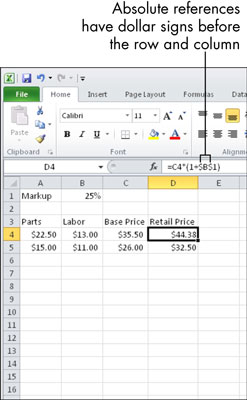
C4 tilvísunin breyttist í C5 vegna þess að það voru engin dollaramerki í kringum sig, en B1 tilvísunin var sú sama vegna þess að hún hafði dollaramerkin.
Skilvirk notkun á <strong>línubili</strong> í PowerPoint 2007 kynningum getur aukið fagmennsku og virkni. Fylgdu einföldum skrefum til að fínstilla línubil og jöfnun.
Lærðu um mikilvægustu AI-námsaðferðirnar: Bayesians, symbolists og connectists. Fáðu dýrmæt innsýn í gervigreind!
Klippimyndir eru fyrirfram teiknuð almenn listaverk og Microsoft útvegar margar klippimyndir ókeypis með Office vörum sínum. Þú getur sett klippimyndir inn í PowerPoint skyggnuuppsetninguna þína. Auðveldasta leiðin til að setja inn klippimynd er með því að nota einn af staðgengunum á skyggnuútliti: Birta skyggnu sem inniheldur klippimynd […]
Fyllingarlitur - einnig kallaður skygging - er liturinn eða mynsturið sem fyllir bakgrunn einnar eða fleiri Excel vinnublaðsfrumna. Notkun skyggingar getur hjálpað augum lesandans að fylgjast með upplýsingum yfir síðu og getur bætt lit og sjónrænum áhuga á vinnublað. Í sumum tegundum töflureikna, eins og tékkabókarskrá, […]
Á einfaldasta stigi, megintilgangur ACT! er að þjóna sem staður til að geyma alla tengiliði sem þú hefur samskipti við daglega. Þú getur bætt við og breytt öllum tengiliðum þínum úr Tengiliðaupplýsingaglugganum vegna þess að hann inniheldur allar upplýsingar sem eiga við eina tiltekna skrá og […]
Notaðu þetta svindlblað til að hoppa beint inn í að nota Discord. Uppgötvaðu gagnlegar Discord vélmenni, öpp sem þú getur samþætt og ráð til að taka viðtöl við gesti.
OpenOffice.org skrifstofusvítan hefur fullt af verkfærum til að auðvelda vinnu. Þegar þú ert að vinna í OpenOffice.org skaltu kynnast aðgerðastikunni (sem lítur nokkurn veginn eins út í öllum forritum) og helstu tækjastikuhnappa til að fá aðstoð við grunnskipanir fyrir flest verkefni.
Bombe vél Alan Turing var ekki hvers kyns gervigreind (AI). Reyndar er þetta ekki einu sinni alvöru tölva. Það braut Enigma dulmálsskilaboð, og það er það. Hins vegar vakti það umhugsunarefni fyrir Turing, sem að lokum leiddi til ritgerðar sem bar yfirskriftina „Computing Machinery and Intelligence“? sem hann gaf út á fimmta áratugnum sem lýsir […]
Getan til að búa til einingakerfi hefur verulegan ávinning, sérstaklega í viðskiptum. Hæfni til að fjarlægja og skipta út einstökum íhlutum heldur kostnaði lágum á sama tíma og það leyfir stigvaxandi endurbætur á bæði hraða og skilvirkni. Hins vegar, eins og með flest annað, er enginn ókeypis hádegisverður. Einingahlutfallið sem Von Neumann arkitektúrinn veitir kemur með nokkrum […]
Ef þú þyrftir að velja tíu hluti sem auðvelt er að gleyma en afar gagnlegt til að muna um QuarkXPress, þá væru þeir á eftirfarandi lista, kæri lesandi, þeir. Namaste. Talaðu við viðskiptaprentarann þinn. Öll prentverkefni byrja og enda á prentaranum. Það er vegna þess að aðeins prentarar þekkja takmarkanir sínar og þær þúsundir leiða sem verkefni geta verið […]



